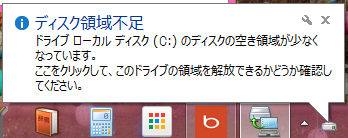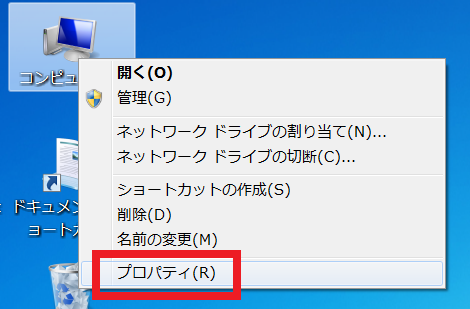テンキーが入力できない、使用できないときには
パソコンのキーボードを入力している時に、テンキーで数字が入力出来ない、反応せずに困ったことはありませんか?

今まで使用できていたのに突然、テンキーが使用できなくなった場合は、誤って「Num Lock」キーが押されてしまった可能性があります。
Num Lockを解除することによってテンキーが使用できるようになります。
Num Lockキーとは
「Num Lock」キーとは、「ナンバーロック」というテンキーの数字入力を出来ないように設定するショートカットキーです。

Num Lockを有効にするとテンキー上の数字は入力されず、数字下のマークの動作を行います。
※例:テンキーの2のキーに下矢印が表記されています。

Num Lockが有効な状態で、このキーを押すと下矢印を押した動作になります。(カーソルが下に移動するなど)
Num Lockキーの使い方

「Num Lock」を有効/無効にするには、機種によって異なりますが、下記の方法のいずれかになります。
・「Num LK」や「Num Lock」と表記されているキーを押す。
・「Shift」を押しながら「Num LK」や「Num Lock」と表記されているキーを押す。
・「Fn」を押しながら「Num LK」や「Num Lock」と表記されているキーを押す。
機種によって操作方法は異なりますので、テンキーの数字が入力できなくなった際にはお試し下さい。
Num Lock状態かどうかの確認方法
一部のデスクトップパソコンのキーボードや、ノートパソコンには下記の写真のようなLEDの点灯ランプが点いていることもあります。ランプの点灯/消灯により、Num Lockの状態を表しております。
例:ノートパソコン上のNum Lockランプ
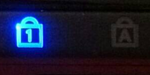
例:デスクトップのキーボード上のNum Lockランプ

数字の1が入ったランプが点灯しているときは、テンキーの数字が入力できる状態です。(Num Lock解除状態)
ランプが消えている場合は、Num Lock状態になりテンキーの数字が入力できません。
※機種によっては、Num Lockランプのイラストが異なり、点灯状態の時にNum Lock状態の場合もあります。
Num Lockを操作しても、テンキーが入力できない場合は、キーボードの故障の可能性も御座います。お気軽に当店へキーボード修理のご相談ください。